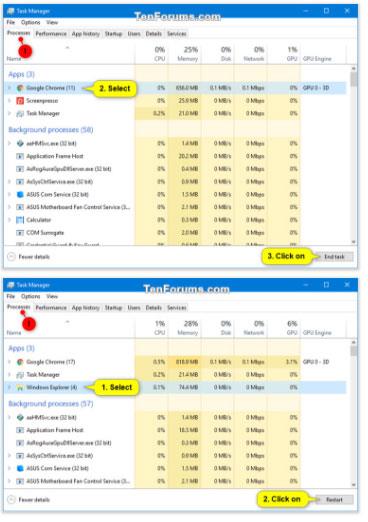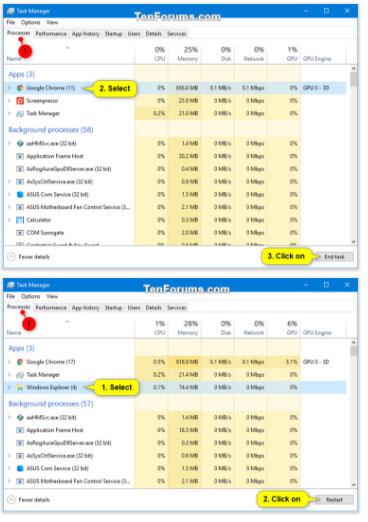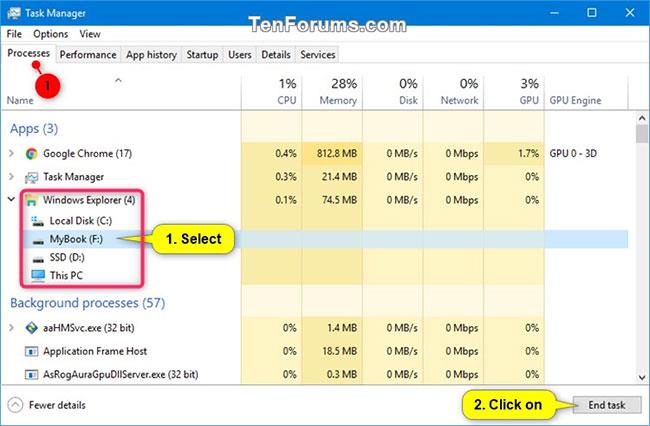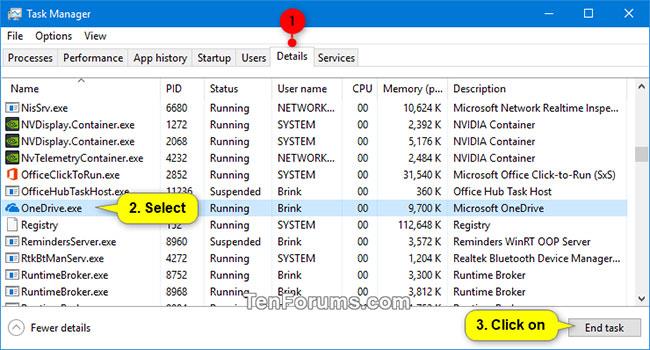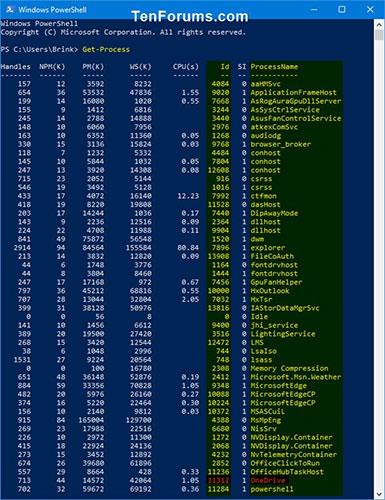A folyamat egy végrehajtott program reprezentációja. Minden Windows rendszerben futó folyamathoz egyedi decimális szám van hozzárendelve, amelyet folyamatazonosítónak vagy PID-nek neveznek.
Ha azt észleli, hogy egy futó folyamat csökkenti a számítógép teljesítményét, mert lefagy, nem reagál, sok CPU-erőforrást használ, és/vagy sok a memóriája, leállíthatja a folyamatot, hogy leállítsa.
Ez az útmutató különböző módokat mutat be egy folyamat befejezésére a Windows 10 rendszerben.
Fejezze be a folyamatot a Feladatkezelő Folyamatok lapján
A Feladatkezelő Folyamatok lapján megjelenik a fiókjában jelenleg futó alkalmazások, háttérfolyamatok és Windows-folyamatok listája.
1. Nyissa meg a Feladatkezelőt részletesebb nézetben.
2. Hajtsa végre az alábbi 3. vagy 4. lépést a befejezni kívánt folyamathoz.
3. Szüntesse meg a szülőfolyamatot és annak alárendelt folyamatait:
Például a Google Chrome és az összes megnyitott lap és ablak leállításához.
A) Kattintson a Folyamatok fülre.
B) Válassza ki a megölni kívánt fő folyamatot, és tegye a következők egyikét:
- Nyomja meg a Törlés gombot .
- Kattintson a Feladat befejezése gombra. Ehelyett az Explorerben lesz egy Újraindítás gomb.
- Kattintson a jobb gombbal vagy tartsa lenyomva a folyamatot, majd nyomja meg a Feladat befejezése gombot.
C) Ha kész, folytassa az alábbi 5. lépéssel.
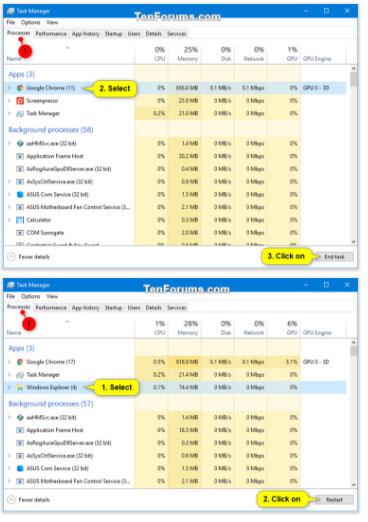
Szüntesse meg a szülő folyamatot és annak utódfolyamatait
4. Csak egy gyermekfolyamatot szüntessen meg:
Például csak egy gyermekfolyamatot (például egy nyitott meghajtót) szeretne leállítani az összes "Windows Intéző" folyamat helyett .
A) Kattintson a Folyamatok fülre.
B) Bontsa ki a megölni kívánt utódfolyamat (pl. „MyBook F:” ) szülőfolyamatát (pl. " Windows Intéző" ).
C) Válassza ki a leállítani kívánt gyermekfolyamatot, és hajtsa végre az alábbi műveletek egyikét:
- Nyomja meg a Törlés gombot .
- Kattintson a Feladat befejezése gombra.
- Kattintson a jobb gombbal vagy tartsa lenyomva a folyamatot, majd nyomja meg a Feladat befejezése gombot.
D) Ha kész, folytassa az alábbi 5. lépéssel.
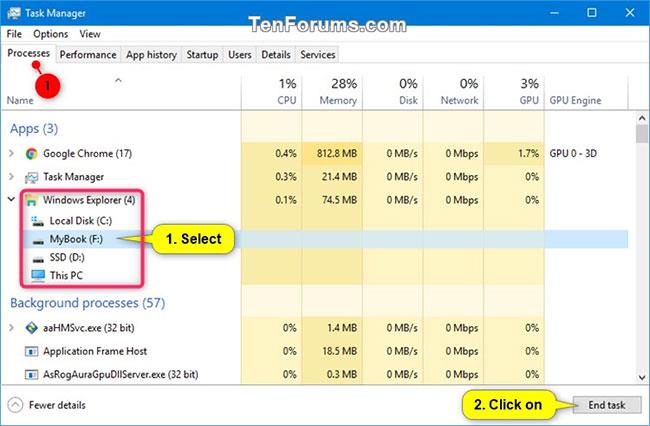
Csak egy gyermekfolyamatot szakítson meg
5. Most bezárhatja a Feladatkezelőt, ha akarja.
Fejezze be a folyamatot a Feladatkezelő Részletek lapján
Ha normál felhasználóként van bejelentkezve, a Feladatkezelő Részletek lapján megjelenik a fiókjában jelenleg futó folyamatok listája, valamint az egyes folyamatok leírása.
Ha rendszergazdaként van bejelentkezve, a Feladatkezelő Részletek lapján a számítógépen jelenleg futó folyamatok listája is megjelenik az összes felhasználótól.
1. Nyissa meg a Feladatkezelőt részletesebb nézetben.
2. Kattintson a Részletek fülre , válassza ki a törölni kívánt folyamatot, és hajtsa végre az alábbi műveletek egyikét:
- Nyomja meg a Törlés gombot .
- Kattintson a Feladat befejezése gombra.
- Kattintson a jobb gombbal vagy tartsa lenyomva a folyamatot, majd nyomja meg a Feladat befejezése gombot.
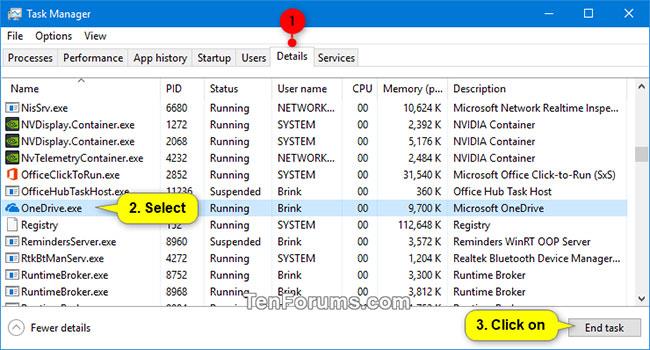
Fejezze be a folyamatot a Feladatkezelő Részletek lapján
3. Kattintson a Folyamat befejezése gombra a megerősítéshez.
4. Ha kész, most bezárhatja a Feladatkezelőt, ha akarja.
Fejezze be a folyamatot a Parancssorban
1. Nyissa meg a Parancssort vagy a Parancssort rendszergazdai jogokkal .
2. Írja be a Tasklist parancsot a parancssorba , és nyomja meg az Enter billentyűt az összes jelenleg futó folyamat listájának megtekintéséhez. Jegyezze fel az eltávolítani kívánt folyamat (pl. OneDrive ) kép nevét és PID-jét .
Fejezze be a folyamatot a Parancssorban
3. Hajtsa végre az alábbi 4. lépést ( Kép neve ) vagy 5. lépést ( PID ), hogy megtudja, hogyan kívánja befejezni a folyamatot.
4. Fejezze be a folyamatot a képnév használatával:
A) Írja be a használni kívánt parancsot a Parancssorba, és nyomja meg az Enter billentyűt.
- Egy folyamat összes példányának kényszerlezárása:
WMIC process where name="Image Name" Delete
- Egy adott folyamat végének kényszerítése:
taskkill /IM Image Name /F
- A folyamat és az általa elindított utódfolyamatok kényszerített befejezése:
taskkill /IM Image Name /T /F
Cserélje le a kép nevét a fenti parancsban a tényleges képnévre (pl. "OneDrive.exe" ) a fenti 2. lépésben a leállítani kívánt folyamathoz.
Például:
taskkill /IM OneDrive.exe /F
Ha egyszerre több folyamatot szeretne megölni egy parancssorban, akkor minden folyamathoz csak egy további /IM képnevet kell hozzáadnia.
Például:
(Két folyamat)
taskkill /IM Image Name /IM Image Name /F
(Három folyamat)
taskkill /IM Image Name /IM Image Name /IM Image Name /F
5. A folyamat leállítása PID használatával:
A) Írja be a használni kívánt parancsot a Parancssorba, és nyomja meg az Enter billentyűt.
- Egy folyamat kényszerítése:
taskkill /PID PID /F
- Egy folyamat és az általa elindított utódfolyamatok kényszerített leállítása:
taskkill /PID PID /T /F
Cserélje ki a fenti parancsban szereplő PID-t a tényleges PID-re (pl. "5228" ) a fenti 2. lépésben a leállítani kívánt folyamathoz.
Például:
taskkill /PID 5228 /F
Ha egyszerre több folyamatot szeretne megölni egy parancssorban, akkor minden folyamathoz csak egy további /PID-t kell hozzáadnia.
Például:
(Két folyamat)
taskkill /PID PID /PID PID /F
(Három folyamat)
taskkill /PID PID /PID PID /PID PID /F
6. Ha végzett, bezárhatja a Parancssort, ha akarja.
Ha a hozzáférés megtagadva hibaüzenetet kap , az azt jelenti, hogy a parancsot a Parancssorban kell futtatnia rendszergazdai jogokkal.
Ölj meg egy folyamatot a PowerShellben
1. Nyissa meg a PowerShellt vagy a PowerShellt rendszergazdai jogokkal .
2. Írja be a Get-Process parancsot a PowerShellbe , és nyomja meg az Enter billentyűt az összes jelenleg futó folyamat listájának megtekintéséhez. Jegyezze fel az eltávolítani kívánt folyamat (például OneDrive ) ProcessName és Id (PID) nevét.
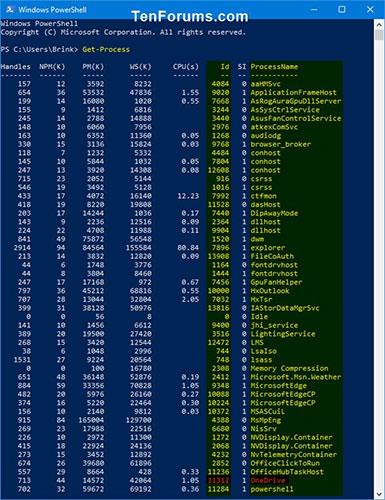
Ölj meg egy folyamatot a PowerShellben
3. Hajtsa végre a 4. lépést ( ProcessName ) vagy az 5. lépést ( ID ) alább, hogy megtudja, hogyan szeretné leállítani a folyamatot.
4. A folyamat befejezése a ProcessName használatával:
A) Írja be az alábbi parancsot a PowerShellbe, és nyomja meg az Enter billentyűt.
Stop-Process -Name "ProcessName" -Force
Cserélje ki a ProcessName-et a fenti parancsban a tényleges ProcessName-re (például "OneDrive") a fenti 2. lépésben a leállítani kívánt folyamathoz.
Például:
Stop-Process -Name "OneDrive" -Force
Ha egyszerre több folyamatot szeretne megölni egy parancssorban, akkor egyszerűen adjon hozzá egy további , vesszővel elválasztott „ProcessName”-t minden folyamathoz.
Például:
(Két folyamat)
Stop-Process -Name "ProcessName","ProcessName" -Force
(Három folyamat)
Stop-Process -Name "ProcessName","ProcessName","ProcessName" -Force
5. A folyamat befejezése azonosítóval (PID):
A) Írja be az alábbi parancsot a PowerShellbe, és nyomja meg az Enter billentyűt.
Stop-Process -ID PID -Force
Cserélje ki a fenti parancsban a PID-t a tényleges azonosítóval (pl. "11312" ) a fenti 2. lépésben a leállítani kívánt folyamathoz.
Például:
Stop-Process -ID 11312 -Force
Ha egyszerre több folyamatot szeretne leállítani egy parancssorban, akkor egyszerűen adjon hozzá egy további vesszővel elválasztott PID-t minden egyes folyamathoz.
Például:
(Két folyamat)
Stop-Process -ID PID,PID -Force
(Három folyamat)
Stop-Process -ID PID,PID,PID -Force
6. Ha kész, bezárhatja a PowerShellt, ha akarja.
Ha a hozzáférés megtagadva hibaüzenetet kap , az azt jelenti, hogy a parancsot a PowerShellben kell futtatnia rendszergazdai jogokkal.
Remélem sikeres vagy.